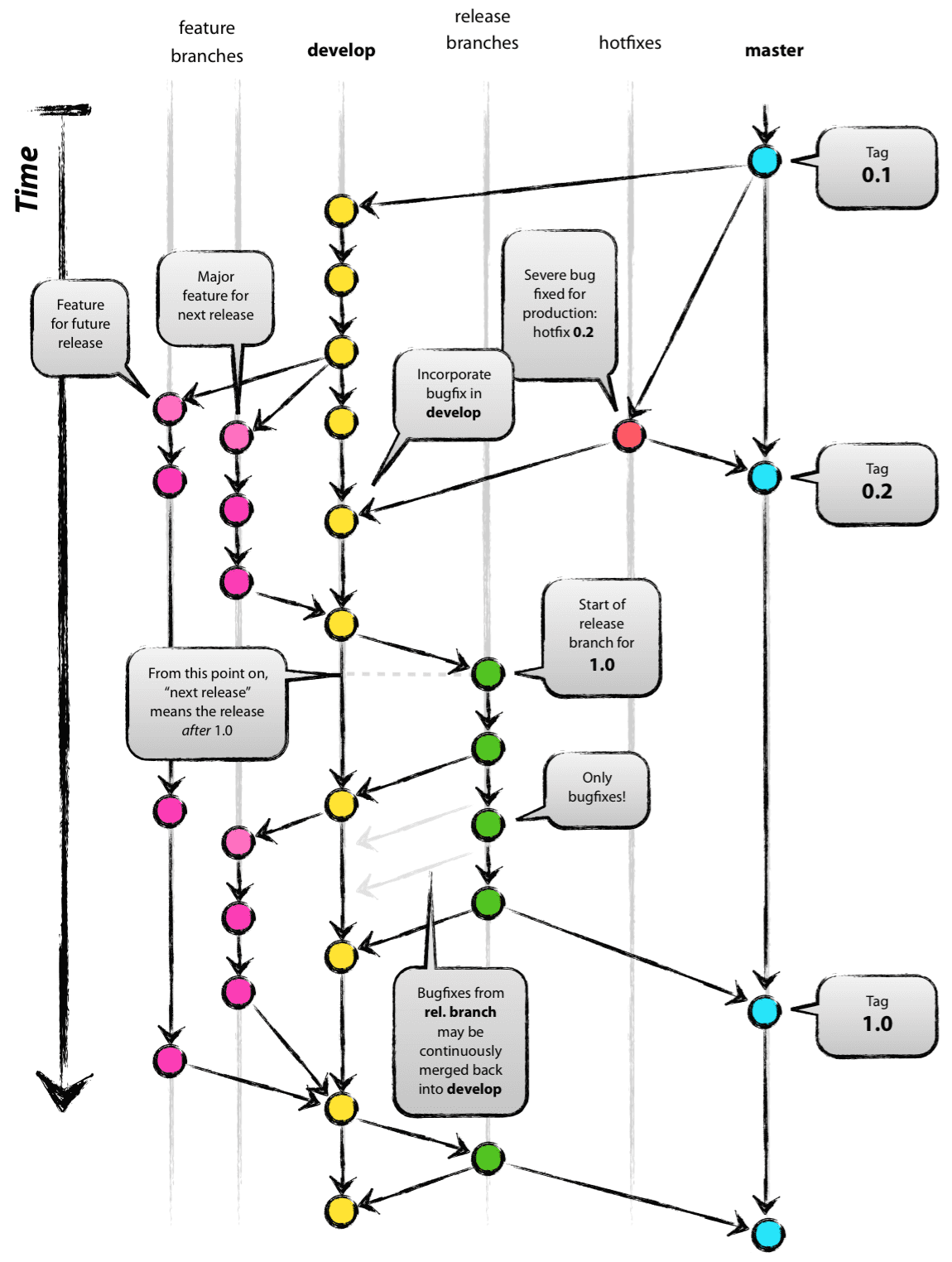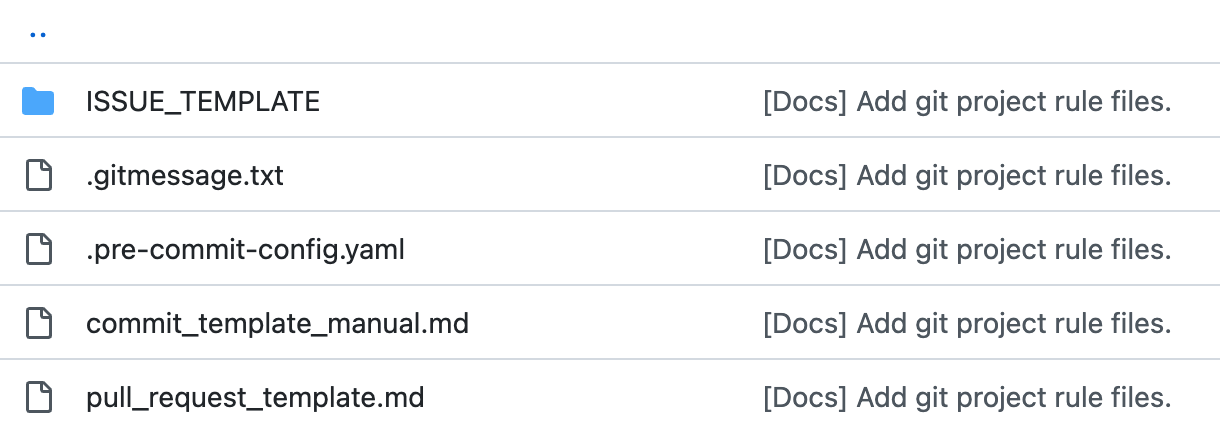[Git] Issue 기반 GitHub 협업 매뉴얼 (w/ Git Flow)
부스트캠프 기간 동안 대회나 최종 프로젝트 등 GitHub을 이용하여 협업을 경험해볼 수 있는 기회가 정말 많기 때문에 이번을 기회로 팀원들과 GitHub을 제대로 활용해보면 좋겠다 싶어 협업 규칙을 제대로 세워보았다! 특히, 멘토님께서 알려주신 Git Flow와 Issue도 나중에 최종 프로젝트에서는 유용하게 활용할 수 있을 것 같아 초반 협업 규칙 수립에 상당한 시간을 투자한 것 같다.. ㅎㅎ 본 포스팅에 담긴 방법은 우리 ❄️ #눈#사람 ❄️ 팀만의 방법이기 때문에 절대적인 정답은 아니겠지만, 이를 조금씩 고쳐나간다면 최적의 협업 방법을 찾을 수 있지 않을까 싶다 😎

 시작 전에 보고 가면 유익한(?) 나의 부끄러운 과거… 😅 커밋 메시지를 이렇게 쓰면 절대 안 된다!
시작 전에 보고 가면 유익한(?) 나의 부끄러운 과거… 😅 커밋 메시지를 이렇게 쓰면 절대 안 된다!
1. 사전 작업
.gitignore 생성하기
사용하는 언어나 프로젝트 구성에 따라
.gitignore의 내용은 달라질 수 있다.
1
2
3
4
5
.DS_Store
__pycache__
*.pyc
.ipynb_checkpoints
*/.ipynb_checkpoints/*
GitHub Project의 Automation 설정하기
To do, In progress, Review in progress, Done 등 GitHub Project 칸반보드에서 확인하길 희망하는 status에 대해 automation을 설정한다. (이를 설정하지 않고 manual 하게 칸반보드를 조작해도 괜찮지만 상당히 귀찮다!)
pre-commit 설정하기
Commit 할 때마다 자동으로 수행하고 싶은 동작(ex. 코드 style 검사 및 통일하기 등)을
pre-commit으로 등록할 수 있다.
.pre-commit-config.yaml파일을 작성하고 repository에 push 한다. (우리 팀의 경우는flake8과black을 등록하였으며,yaml파일을.github폴더 밑에 넣었다.)1 2 3 4 5 6 7 8 9 10 11 12 13 14 15 16 17 18
# See https://pre-commit.com for more information # See https://pre-commit.com/hooks.html for more hooks repos: - repo: https://github.com/pre-commit/pre-commit-hooks rev: v3.2.0 hooks: - id: trailing-whitespace - id: check-yaml - id: check-json - repo: https://github.com/psf/black rev: stable hooks: - id: black language_version: python3.8 - repo: https://gitlab.com/pycqa/flake8 rev: 4.0.1 hooks: - id: flake8
pre-commit을 설치한다.1 2 3
pip install pre-commit cd .github pre-commit # 설치 확인을 위한 명령어
git clone / pull을 통해 repository에 존재하는
.pre-commit-config.yaml파일을 로컬로 불러온다.이후 commit 시,
git add로 staging area에 변경 사항을 추가하고 다음과 같이pre-commit을 실행하면 등록한 동작이 수행된다.1
pre-commit run
본 예시에서는
black으로 코드를 수정까지 해주기 때문에git status로 확인했을 때 staging area에서 누락된 파일들이 존재할 수 있다. 그렇다면 다시git add후pre-commit run을 수행한다. 이후에 코드가 더이상 수정되지 않는다면git commit을 하면 된다.이를 자동화하고 싶다면 다음의 명령어를 실행한다. 이렇게 하면
pre-commit run명령어를 수행하지 않아도 자동으로 수행된다고 한다.1
pre-commit install
Commit Message Template 적용하기
팀원끼리 정한 Commit Message 템플릿을
.gitmessage.txt파일에 작성한다. (우리 팀의 경우는 해당 파일도.github폴더 밑에 넣었다.)git clone / pull을 통해 repository에 존재하는
.gitmessage.txt파일을 로컬로 불러온다.다음의 명령어로 git commit template을 설정한다.
1 2
git config --local commit.template .gitmessage.txt # 프로젝트 루트 디렉토리에서 수행하려면 .github/.gitmessage.txt
이렇게 하면
git commit시 해당 내용이 보여지게 된다. 템플릿 내용대로 작성 및 저장한 후git push를 수행하면 된다.
develop 브랜치 생성하기
Git Branch 전략인 Git Flow를 도입하기 위해 main 브랜치를 복제한 develop 브랜치를 생성한다. 기능을 추가할 때마다 해당 feat 브랜치를 develop 브랜치에 merge 하는 형식이 된다.
1
2
git branch develop # main 혹은 master 브랜치에서 수행
git push -u origin develop
기타 작업 (Issue / PR Message Template)
그 외에 Issue Template이나 Pull Request Template을 작성한다. 우리 팀의 경우에는 이 또한 모두 .github 폴더 밑에 넣어 관리했다.
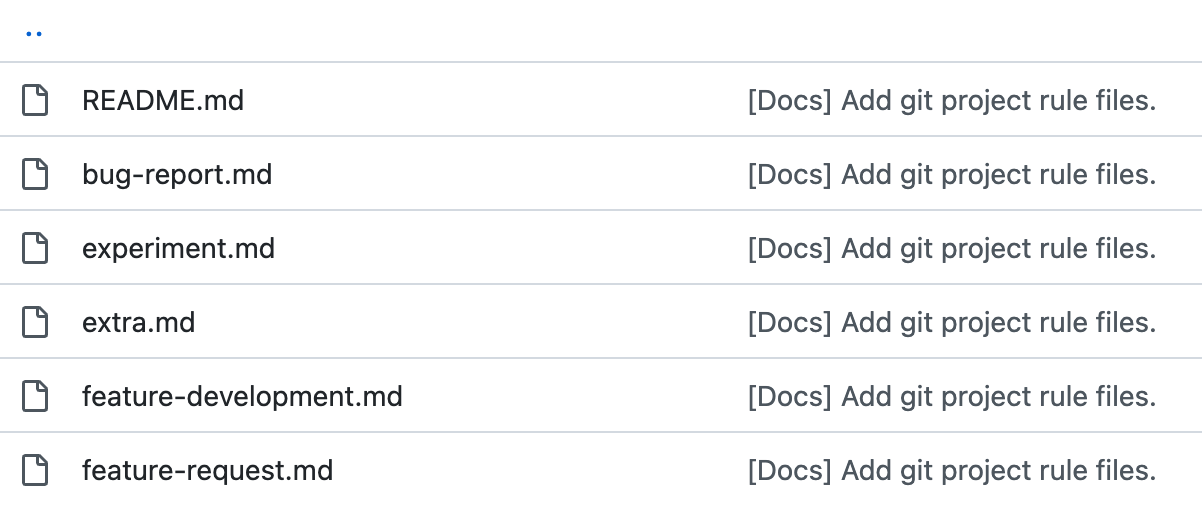
.github/ISSUE_TEMPLATE 폴더 안의 파일들 (예시)
2. 전체 과정
새로운 기능을 추가하는 등 GitHub Repository에 나의 작업물을 반영하기 위해 관련 Issue를 작성한다. 이때, Assignees, Labels, Project를 설정하고, Project의 경우에는 In Progress로 옮긴다.
작업 시작 전에 Issue를 먼저 올릴지 말지 고민이 된다면, 임시로 이름을 지어 브랜치를 만든다. 그 후에 Issue를 작성하고 해당 브랜치 이름을 규칙에 맞게 바꿔주면 된다.
1
git branch -m [변경 전 이름] [변경 후 이름]
develop브랜치(추후 merge를 원하는 브랜치)를 최신 내역으로 업데이트 한 후, 내가 작업할 브랜치를 생성한다. 이때, 브랜치의 이름은 팀 내의 규칙대로 설정한다.우리 팀의 경우, 새로운 기능을 추가하는 브랜치의 이름은
feat/[issue-num]으로 명명했다.issue-num은 GitHub Repository에서 Issue를 생성하면 확인할 수 있다.1 2 3 4
git pull # 최신 내역으로 업데이트 git status # develop 브랜치에 있음을 확인 git checkout -b feat/21 git status # feat/21 브랜치에 있음을 확인
해당 브랜치에서 파일을 업로드하거나 수정하는 등 작업을 한다.
- commit 시에는 파일들을 staging area에 올리고
pre-commit을 실행한다.1 2 3
git add [commit할 파일 경로] pre-commit run # 파일이 수정되었을 것이므로 한 번 더 반복
pre-commit이 완료되었다면 템플릿에 맞춰 커밋 메시지를 작성한다.1 2
git commit # vi, vim 등 에디터가 실행되면 커밋 메시지 작성 후 저장- 제목과 본문 사이에 한 줄 공백을 두어 구분한다.
- 본문 혹은 꼬리말에 관련 issue number(ex.
issue #21)를#과 함께 기입하면 issue에서 해당 커밋들을 tracking 할 수 있다. merge 시 해당 issue가 자동으로 close 되도록 하는 closing keyword도 있다.
commit이 완료되면 push 한다.
1
git push -u origin feat/21 # --set-upstream도 가능
- 해당 작업이 마무리되어
feat브랜치를develop브랜치에 merge 및 issue를 close 하고 싶은 경우, GitHub Repository에 들어가 Pull Request를 생성한다.- 이때, base branch(ex.
develop)에 주의한다!main으로 되어 있으면 안 된다. - PR Message에도 관련 issue number를 포함(ex.
issue #21,close #21)한다.
- 이때, base branch(ex.
팀원들에게 review를 받고 해당 브랜치를 merge 시킨다. 그 후에는 해당 issue를 close 하고, local과 remote에 있는 브랜치(ex.
feat/21)를 삭제한다.1 2
git branch -d feat/21 # local 브랜치 삭제 git push origin --delete feat/21 # remote 브랜치 삭제
- 다른 팀원들은
develop에 merge 된 변경 사항을 받아보기 위해git pull을 수행해야 한다.1 2
git checkout develop # develop 브랜치로 이동 git pull # 변경 사항 업데이트
- 또한, GitHub Project의 칸반보드를 통해 다른 팀원들의 작업 상황을 언제든지 시각적으로 확인할 수 있다.